网页打开慢的原因及解决办法.
电脑打开网页慢的解决方法
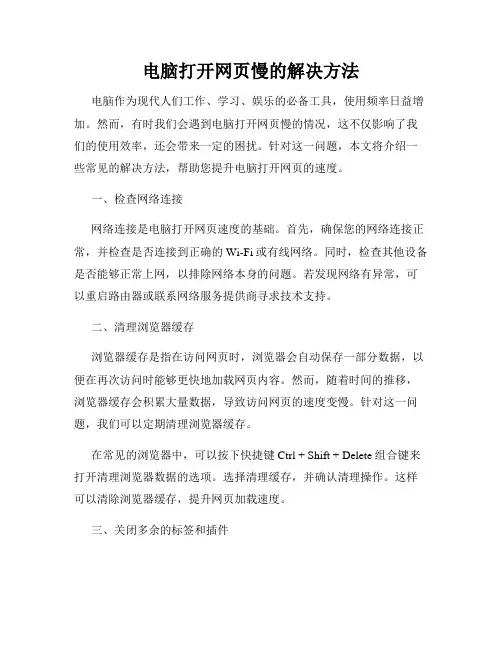
电脑打开网页慢的解决方法电脑作为现代人们工作、学习、娱乐的必备工具,使用频率日益增加。
然而,有时我们会遇到电脑打开网页慢的情况,这不仅影响了我们的使用效率,还会带来一定的困扰。
针对这一问题,本文将介绍一些常见的解决方法,帮助您提升电脑打开网页的速度。
一、检查网络连接网络连接是电脑打开网页速度的基础。
首先,确保您的网络连接正常,并检查是否连接到正确的Wi-Fi或有线网络。
同时,检查其他设备是否能够正常上网,以排除网络本身的问题。
若发现网络有异常,可以重启路由器或联系网络服务提供商寻求技术支持。
二、清理浏览器缓存浏览器缓存是指在访问网页时,浏览器会自动保存一部分数据,以便在再次访问时能够更快地加载网页内容。
然而,随着时间的推移,浏览器缓存会积累大量数据,导致访问网页的速度变慢。
针对这一问题,我们可以定期清理浏览器缓存。
在常见的浏览器中,可以按下快捷键Ctrl + Shift + Delete组合键来打开清理浏览器数据的选项。
选择清理缓存,并确认清理操作。
这样可以清除浏览器缓存,提升网页加载速度。
三、关闭多余的标签和插件打开过多的标签和安装了过多的插件也会导致电脑打开网页变慢。
每个打开的标签页都需要一定的系统资源来运行,影响整体性能。
因此,我们可以关闭不需要的标签页,只保留必要的标签页进行浏览。
此外,一些安装的插件也会占用系统资源,并降低电脑的性能。
我们可以进入浏览器的插件管理界面,禁用或删除不需要的插件,以缓解电脑负担,提高网页加载速度。
四、优化系统设置电脑的系统设置也会对网页加载速度产生影响。
首先,我们可以在电脑上运行病毒扫描软件,及时清除系统中可能存在的病毒和恶意软件。
这些恶意软件可能会影响网络连接和浏览器性能,导致网页打开缓慢。
其次,为了提高电脑的整体性能,可以关闭一些不必要的自启动程序。
这些自启动程序会在电脑启动时自动加载,占用系统资源,导致电脑变慢。
我们可以通过任务管理器或系统设置中的启动项管理工具,禁止不需要的程序自启动,提升电脑的运行速度。
对电脑电脑打开网页速度慢的原因及解决方法
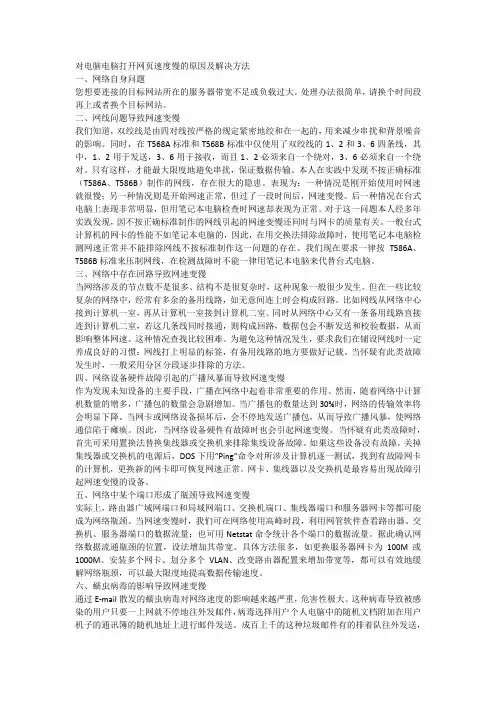
对电脑电脑打开网页速度慢的原因及解决方法一、网络自身问题您想要连接的目标网站所在的服务器带宽不足或负载过大。
处理办法很简单,请换个时间段再上或者换个目标网站。
二、网线问题导致网速变慢我们知道,双绞线是由四对线按严格的规定紧密地绞和在一起的,用来减少串扰和背景噪音的影响。
同时,在T568A标准和T568B标准中仅使用了双绞线的1、2和3、6四条线,其中,1、2用于发送,3、6用于接收,而且1、2必须来自一个绕对,3、6必须来自一个绕对。
只有这样,才能最大限度地避免串扰,保证数据传输。
本人在实践中发现不按正确标准(T586A、T586B)制作的网线,存在很大的隐患。
表现为:一种情况是刚开始使用时网速就很慢;另一种情况则是开始网速正常,但过了一段时间后,网速变慢。
后一种情况在台式电脑上表现非常明显,但用笔记本电脑检查时网速却表现为正常。
对于这一问题本人经多年实践发现,因不按正确标准制作的网线引起的网速变慢还同时与网卡的质量有关。
一般台式计算机的网卡的性能不如笔记本电脑的,因此,在用交换法排除故障时,使用笔记本电脑检测网速正常并不能排除网线不按标准制作这一问题的存在。
我们现在要求一律按T586A、T586B标准来压制网线,在检测故障时不能一律用笔记本电脑来代替台式电脑。
三、网络中存在回路导致网速变慢当网络涉及的节点数不是很多、结构不是很复杂时,这种现象一般很少发生。
但在一些比较复杂的网络中,经常有多余的备用线路,如无意间连上时会构成回路。
比如网线从网络中心接到计算机一室,再从计算机一室接到计算机二室。
同时从网络中心又有一条备用线路直接连到计算机二室,若这几条线同时接通,则构成回路,数据包会不断发送和校验数据,从而影响整体网速。
这种情况查找比较困难。
为避免这种情况发生,要求我们在铺设网线时一定养成良好的习惯:网线打上明显的标签,有备用线路的地方要做好记载。
当怀疑有此类故障发生时,一般采用分区分段逐步排除的方法。
网页打开慢怎么办
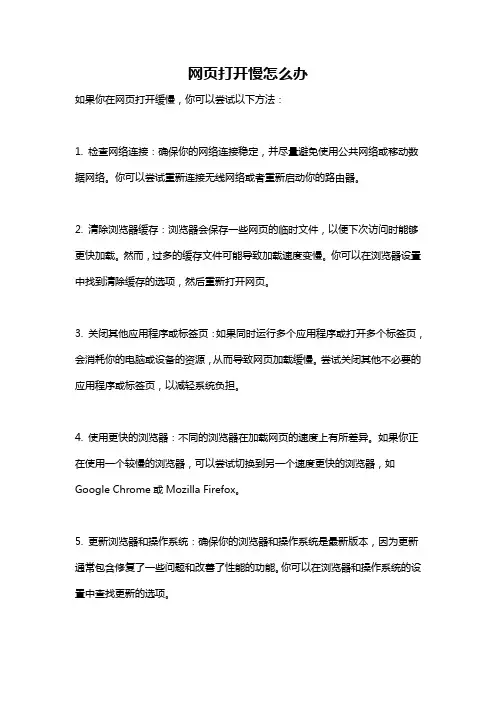
网页打开慢怎么办
如果你在网页打开缓慢,你可以尝试以下方法:
1. 检查网络连接:确保你的网络连接稳定,并尽量避免使用公共网络或移动数据网络。
你可以尝试重新连接无线网络或者重新启动你的路由器。
2. 清除浏览器缓存:浏览器会保存一些网页的临时文件,以便下次访问时能够更快加载。
然而,过多的缓存文件可能导致加载速度变慢。
你可以在浏览器设置中找到清除缓存的选项,然后重新打开网页。
3. 关闭其他应用程序或标签页:如果同时运行多个应用程序或打开多个标签页,会消耗你的电脑或设备的资源,从而导致网页加载缓慢。
尝试关闭其他不必要的应用程序或标签页,以减轻系统负担。
4. 使用更快的浏览器:不同的浏览器在加载网页的速度上有所差异。
如果你正在使用一个较慢的浏览器,可以尝试切换到另一个速度更快的浏览器,如Google Chrome或Mozilla Firefox。
5. 更新浏览器和操作系统:确保你的浏览器和操作系统是最新版本,因为更新通常包含修复了一些问题和改善了性能的功能。
你可以在浏览器和操作系统的设置中查找更新的选项。
如果以上方法都无效,可能是因为网站本身加载慢或服务器有问题。
你可以尝试等待一段时间,或者联系网站管理员以获取更多帮助。
浏览器打开网页慢的解决办法
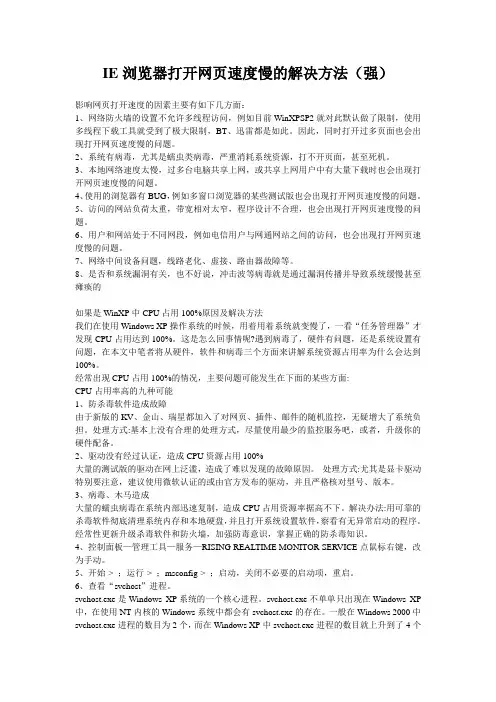
IE浏览器打开网页速度慢的解决方法(强)影响网页打开速度的因素主要有如下几方面:1、网络防火墙的设置不允许多线程访问,例如目前WinXPSP2就对此默认做了限制,使用多线程下载工具就受到了极大限制,BT、迅雷都是如此。
因此,同时打开过多页面也会出现打开网页速度慢的问题。
2、系统有病毒,尤其是蠕虫类病毒,严重消耗系统资源,打不开页面,甚至死机。
3、本地网络速度太慢,过多台电脑共享上网,或共享上网用户中有大量下载时也会出现打开网页速度慢的问题。
4、使用的浏览器有BUG,例如多窗口浏览器的某些测试版也会出现打开网页速度慢的问题。
5、访问的网站负荷太重,带宽相对太窄,程序设计不合理,也会出现打开网页速度慢的问题。
6、用户和网站处于不同网段,例如电信用户与网通网站之间的访问,也会出现打开网页速度慢的问题。
7、网络中间设备问题,线路老化、虚接、路由器故障等。
8、是否和系统漏洞有关,也不好说,冲击波等病毒就是通过漏洞传播并导致系统缓慢甚至瘫痪的如果是WinXP中CPU占用100%原因及解决方法我们在使用Windows XP操作系统的时候,用着用着系统就变慢了,一看“任务管理器”才发现CPU占用达到100%。
这是怎么回事情呢?遇到病毒了,硬件有问题,还是系统设置有问题,在本文中笔者将从硬件,软件和病毒三个方面来讲解系统资源占用率为什么会达到100%。
经常出现CPU占用100%的情况,主要问题可能发生在下面的某些方面:CPU占用率高的九种可能1、防杀毒软件造成故障由于新版的KV、金山、瑞星都加入了对网页、插件、邮件的随机监控,无疑增大了系统负担。
处理方式:基本上没有合理的处理方式,尽量使用最少的监控服务吧,或者,升级你的硬件配备。
2、驱动没有经过认证,造成CPU资源占用100%大量的测试版的驱动在网上泛滥,造成了难以发现的故障原因。
处理方式:尤其是显卡驱动特别要注意,建议使用微软认证的或由官方发布的驱动,并且严格核对型号、版本。
电脑网络加速技巧提升网页加载速度
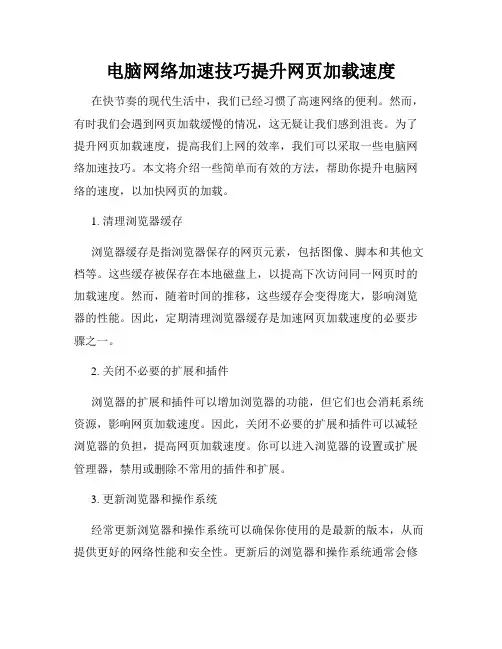
电脑网络加速技巧提升网页加载速度在快节奏的现代生活中,我们已经习惯了高速网络的便利。
然而,有时我们会遇到网页加载缓慢的情况,这无疑让我们感到沮丧。
为了提升网页加载速度,提高我们上网的效率,我们可以采取一些电脑网络加速技巧。
本文将介绍一些简单而有效的方法,帮助你提升电脑网络的速度,以加快网页的加载。
1. 清理浏览器缓存浏览器缓存是指浏览器保存的网页元素,包括图像、脚本和其他文档等。
这些缓存被保存在本地磁盘上,以提高下次访问同一网页时的加载速度。
然而,随着时间的推移,这些缓存会变得庞大,影响浏览器的性能。
因此,定期清理浏览器缓存是加速网页加载速度的必要步骤之一。
2. 关闭不必要的扩展和插件浏览器的扩展和插件可以增加浏览器的功能,但它们也会消耗系统资源,影响网页加载速度。
因此,关闭不必要的扩展和插件可以减轻浏览器的负担,提高网页加载速度。
你可以进入浏览器的设置或扩展管理器,禁用或删除不常用的插件和扩展。
3. 更新浏览器和操作系统经常更新浏览器和操作系统可以确保你使用的是最新的版本,从而提供更好的网络性能和安全性。
更新后的浏览器和操作系统通常会修复一些已知的问题,可能会改善网页加载速度和稳定性。
因此,我们应该定期检查并安装浏览器和操作系统的更新。
4. 使用适当的DNS服务器DNS(Domain Name System)服务器帮助我们将域名转换为IP地址,以便我们能够访问网页。
然而,某些DNS服务器可能会导致网页加载速度较慢。
在这种情况下,我们可以尝试更改DNS服务器,以找到更快的解析速度和更稳定的连接。
你可以在网络设置中更改DNS服务器的地址,或者使用一些第三方工具来帮助你选择最佳的DNS服务器。
5. 使用网络优化工具网络优化工具可以帮助我们自动优化网络设置,提高网页加载速度。
这些工具通常具有清理缓存、优化带宽、加速连接等功能,能够有效地改善网络性能。
你可以在互联网上找到许多可靠的网络优化工具,并根据自己的需求选择合适的工具进行安装和使用。
如何解决电脑浏览器崩溃和页面加载慢
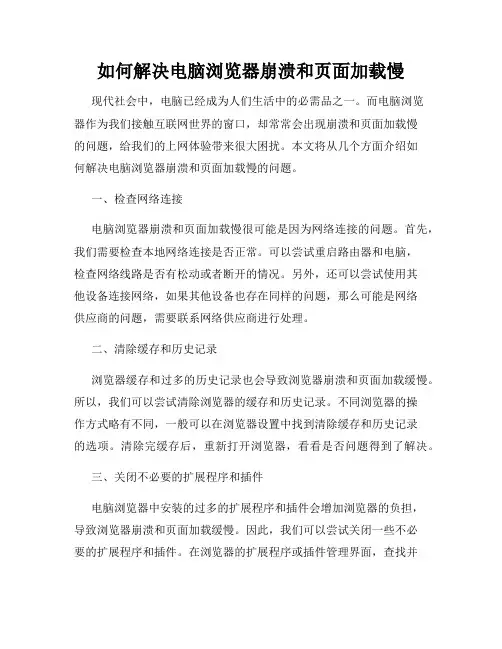
如何解决电脑浏览器崩溃和页面加载慢现代社会中,电脑已经成为人们生活中的必需品之一。
而电脑浏览器作为我们接触互联网世界的窗口,却常常会出现崩溃和页面加载慢的问题,给我们的上网体验带来很大困扰。
本文将从几个方面介绍如何解决电脑浏览器崩溃和页面加载慢的问题。
一、检查网络连接电脑浏览器崩溃和页面加载慢很可能是因为网络连接的问题。
首先,我们需要检查本地网络连接是否正常。
可以尝试重启路由器和电脑,检查网络线路是否有松动或者断开的情况。
另外,还可以尝试使用其他设备连接网络,如果其他设备也存在同样的问题,那么可能是网络供应商的问题,需要联系网络供应商进行处理。
二、清除缓存和历史记录浏览器缓存和过多的历史记录也会导致浏览器崩溃和页面加载缓慢。
所以,我们可以尝试清除浏览器的缓存和历史记录。
不同浏览器的操作方式略有不同,一般可以在浏览器设置中找到清除缓存和历史记录的选项。
清除完缓存后,重新打开浏览器,看看是否问题得到了解决。
三、关闭不必要的扩展程序和插件电脑浏览器中安装的过多的扩展程序和插件会增加浏览器的负担,导致浏览器崩溃和页面加载缓慢。
因此,我们可以尝试关闭一些不必要的扩展程序和插件。
在浏览器的扩展程序或插件管理界面,查找并关闭那些不常用或者不必要的扩展程序和插件,只保留必要的功能程序。
四、更新浏览器和操作系统浏览器和操作系统的更新也是解决浏览器崩溃和页面加载慢问题的有效方法。
浏览器和操作系统的更新通常包含了一些修复程序和优化措施,可以提升软件的稳定性和性能。
所以,我们可以在浏览器设置或操作系统设置中查找更新的选项,安装最新版本的软件和补丁。
五、使用轻量级浏览器或者其他浏览器如果以上方法仍然无法解决浏览器崩溃和页面加载慢的问题,我们可以考虑使用一些轻量级浏览器或者尝试其他浏览器。
轻量级浏览器通常比主流浏览器占用更少的系统资源,从而降低了浏览器崩溃和页面加载缓慢的可能性。
另外,尝试其他浏览器也可以帮助我们找到适合自己的浏览器,提升上网体验。
电脑网页打开太慢怎么办
电脑网页打开太慢怎么办?一、软件篇1、设定虚拟内存硬盘中有一个很宠大的数据交换文件,它是系统预留给虚拟内存作暂存的地方,很多应用程序都经常会使用到,所以系统需要经常对主存储器作大量的数据存取,因此存取这个档案的速度便构成影响计算机快慢的非常重要因素!一般Windows预设的是由系统自行管理虚拟内存,它会因应不同程序所需而自动调校交换档的大小,但这样的变大缩小会给系统带来额外的负担,令系统运作变慢!有见及此,用户最好自定虚拟内存的最小值和最大值,避免经常变换大小。
要设定虚拟内存,在“我的电脑”上按右键选择“属性”,在“高级”选项里的“效能”的对话框中,对“虚拟内存”进行设置。
3、检查应用软件或者驱动程序有些程序在电脑系统启动会时使系统变慢。
如果要是否是这方面的原因,我们可以从“安全模式”启动。
因为这是原始启动,“安全模式”运行的要比正常运行时要慢。
但是,如果你用“安全模式”启动发现电脑启动速度比正常启动时速度要快,那可能某个程序是导致系统启动速度变慢的原因。
4、桌面图标太多会惹祸桌面上有太多图标也会降低系统启动速度。
Windows每次启动并显示桌面时,都需要逐个查找桌面快捷方式的图标并加载它们,图标越多,所花费的时间当然就越多。
同时有些杀毒软件提供了系统启动扫描功能,这将会耗费非常多的时间,其实如果你已经打开了杀毒软件的实时监视功能,那么启动时扫描系统就显得有些多余,还是将这项功能禁止吧!建议大家将不常用的桌面图标放到一个专门的文件夹中或者干脆删除!5、ADSL导致的系统启动变慢默认情况下Windows XP在启动时会对网卡等网络设备进行自检,如果发现网卡的IP地址等未配置好就会对其进行设置,这可能是导致系统启动变慢的真正原因。
这时我们可以打开“本地连接”属性菜单,双击“常规”项中的“Internet协议”打开“TCP/IP属性”菜单。
将网卡的IP地址配置为一个在公网(默认的网关是192.168.1.1)中尚未使用的数值如192.168.1.X,X取介于2~255之间的值,子网掩码设置为255.255.255.0,默认网关和DNS 可取默认设置。
电脑网页打开很慢怎么办什么原因导致
电脑网页打开很慢怎么办什么原因导致我们使用电脑和手机时候最不能忍受就是设备又卡又慢了,严重影响我们工作或者游戏体验。
有用户新用一个6M的电信一级网络,平时的网速是非常的快,但只要有人开百度影音在线看电影,则我就别想写经验了,连编辑器都打不开,甚至连经验个人中心都别想打开,个别时候连简单的百度首页都打开奇慢。
下面一起看看!方法步骤1、如果你的专业技术还行,可以在DOS用命令追踪一个网站,如输入“tracert ”,看下是哪一跳出了问题了,比较有可能出问题的是默认网关部分,然后是到网络服务商如电信端问题:2、如果某一步中第三个ms比较大或者出现了“timed out”的信息,则表明此网络可能有问题,则再根据后面一个响应时间来判断问题了,如上图虽然出现了“timed out”信息,但后面的响应速度ms还是很小的,所以还是没有太大的问题;3、如果判断网络没有问题,则先对本地操作吧。
在CMD下运行“ipconfig/flushdns”刷新本地的DNS,因为有时是DNS解析错误也很会导致响应迟缓:4、如果不行,再运行“ipconfig/release&ipconfig/renew “命令,如上图;5、还不再则再尝试配置成固定IP,因为某些情况下动态IP转换会有所延迟:6、而如果已经是固定IP却不能上网的,就改为自动获得IP。
比如你的设置的固定IP不在DHCP范围时:7、如果还不行,则检查IE设置。
打开IE浏览器,点击上方的“工具”菜单,单击“Internet 选项”,再单击“连接”选项卡,点击下面的“局域网设置”,取消里面的“自动检测设置”和下面的代理服务器(如果有的话一定要取消):8、都解决不了,还可试着将网卡模式改成“全双工”或“半双工”的100M。
打开“本地属性”对话框后,点击“常规”选项卡中的“配置”按钮:9、在打开的对话框中,切换到“高级”选项卡,找到“连接速度和双工模式”(不同网卡叫法不一样),再将右边的“值”由“自动”改成“100M全双工”或“半双工”,需要在不同模式间尝试:10、还有可能是局域网网络环境有问题或物理线路或你的网卡有问题了,当然,还有可能电脑中毒了!11、接下来我们通过360的流量监视器,检测本机的流量是否有问题:12、为了尽量减小本机的网络流量,我们还是将本的多余程序关闭掉:13、注意,暴风影音或风行等播放软件会开机后台运行,占用大量网络带宽。
网站页面加载速度优化的方法有哪些
网站页面加载速度优化的方法有哪些在当今数字化时代,网站的页面加载速度对于用户体验和网站的成功至关重要。
如果一个网站加载缓慢,用户很可能会失去耐心,转而访问其他竞争对手的网站。
因此,优化网站页面的加载速度是每个网站所有者和开发者都应该重视的问题。
下面我们就来探讨一下网站页面加载速度优化的一些方法。
一、优化图片图片是导致网站加载速度变慢的常见因素之一。
为了提高加载速度,可以采取以下措施:1、压缩图片使用图像编辑工具或在线图片压缩工具,在不明显降低图片质量的前提下,减小图片文件的大小。
常见的图片格式如 JPEG、PNG 等都可以进行压缩。
2、选择合适的图片格式根据图片的特点选择合适的格式。
例如,对于色彩丰富的照片,JPEG 格式通常比较合适;而对于具有透明背景或简单图形的图片,PNG 格式可能更好。
3、图片懒加载当用户滚动页面到图片所在位置时再加载图片,而不是在页面初始加载时就加载所有图片。
这样可以减少初始页面加载的数据量。
二、精简代码1、去除不必要的代码检查和清理网站代码中无用的注释、空格和空行,以及不再使用的代码片段。
2、合并和压缩 CSS 和 JavaScript 文件将多个 CSS 和 JavaScript 文件合并为一个文件,并进行压缩,减少文件请求数量和文件大小。
3、避免内联样式和脚本尽量将样式和脚本放在外部文件中,以便浏览器能够缓存它们,提高后续页面加载的速度。
三、优化服务器性能1、选择合适的服务器根据网站的流量和需求,选择性能良好的服务器。
云服务器提供商通常提供多种配置选项,可以根据实际情况进行选择。
2、启用服务器缓存配置服务器缓存机制,如使用内容分发网络(CDN),缓存静态资源,减少重复请求和数据传输。
3、优化数据库查询如果网站涉及数据库操作,确保数据库查询语句的优化,避免复杂和低效的查询。
四、使用内容分发网络(CDN)CDN 是一组分布在不同地理位置的服务器网络,它可以根据用户的地理位置,提供离用户最近的服务器来传输内容,从而减少数据传输的时间和提高加载速度。
电脑上的网页加载速度很慢怎么解决
电脑上的网页加载速度很慢怎么解决现代社会,互联网已经成为人们日常生活不可或缺的一部分。
然而,有时我们会遇到电脑上的网页加载速度很慢的问题,这不仅影响了我们的上网体验,还浪费了我们的时间。
本文将为大家介绍一些解决这个问题的方法。
一、清理浏览器缓存浏览器缓存存储了一些临时文件,以加快再次访问某个网页时的加载速度。
然而,随着时间的推移,缓存中的文件会增加,导致浏览器加载速度减慢。
因此,我们可以通过清理浏览器缓存来提高网页加载速度。
在大多数主流浏览器中,我们可以按下快捷键Ctrl+Shift+Delete来打开清除浏览器数据的选项。
在这个选项中,我们可以选择清除浏览器的缓存和临时文件。
清理完毕后,重启浏览器,再次访问网页,加载速度应该会有所提升。
二、禁用不必要的插件和扩展浏览器上安装的插件和扩展可能会占用大量的系统资源,从而影响网页的加载速度。
因此,我们可以检查浏览器中安装的插件和扩展,并禁用那些不必要的。
打开浏览器的设置选项,找到插件或扩展管理界面,逐个检查已安装的插件和扩展,并禁用那些对我们上网体验没有太大帮助或者很少使用的插件和扩展。
禁用后,重启浏览器,重新加载网页,加载速度应该会有所改善。
三、更新浏览器和操作系统浏览器和操作系统的更新通常包含了一些性能优化和安全修复,因此,保持浏览器和操作系统的最新版本可以提升网页加载速度。
打开浏览器的设置选项,找到关于浏览器的选项,查看当前浏览器的版本。
如果当前版本过旧,我们可以前往浏览器官方网站下载最新版本的浏览器并安装。
关于操作系统的更新,我们可以在操作系统的设置选项中查找更新。
四、检查网络连接有时,网页加载速度慢可能是由于网络连接不稳定或者网络运营商的问题所致。
因此,我们可以通过一些方法来检查网络连接是否正常。
首先,我们可以尝试连接其他网站,看看是否只有特定的网页加载慢。
如果只有某个网页加载慢,那么问题可能出在该网站服务器上,我们可以尝试等待或者联系网站管理员寻求帮助。
- 1、下载文档前请自行甄别文档内容的完整性,平台不提供额外的编辑、内容补充、找答案等附加服务。
- 2、"仅部分预览"的文档,不可在线预览部分如存在完整性等问题,可反馈申请退款(可完整预览的文档不适用该条件!)。
- 3、如文档侵犯您的权益,请联系客服反馈,我们会尽快为您处理(人工客服工作时间:9:00-18:30)。
影响网页打开速度的因素主要有如下几方面:
1、网络防火墙的设置不允许多线程访问 , 例如目前 WinXPSP2就对此默认做了限制, 使用多线程下载工具就受到了极大限制, BT 、迅雷都是如此。
因此,同时打开过多页面也会出现打开网页速度慢的问题。
2、系统有病毒,尤其是蠕虫类病毒, 严重消耗系统资源,打不开页面,甚至死机。
3、本地网络速度太慢, 过多台电脑共享上网 ,或共享上网用户中有大量下载时也会出现打开网页速度慢的问题。
4、使用的浏览器有 BUG , 例如多窗口浏览器的某些测试版也会出现打开网页速度慢的问题。
5、访问的网站负荷太重, 带宽相对太窄,程序设计不合理,也会出现打开网页速度慢的问题。
6、用户和网站处于不同网段,例如电信用户与网通网站之间的访问 ,也会出现打开网页速度慢的问题。
7、网络中间设备问题 , 线路老化、虚接、路由器故障等。
8、是否和系统漏洞有关 ,也不好说 ,冲击波等病毒就是通过漏洞传播并导致系统缓慢甚至瘫痪的。
解决的办法有:
1、到新浪助手里, 用 IE 强力修复 , 马上你就可以看到效果了。
要不就是你本身的网速就慢。
2、按下开始 -运行, 输入 gpedit.msc , 弹出组策略窗口,先选左边的计算机配置 -管理模块 -网络 -QOS 数据包调度程序,再选右边的限制可保留带宽上
点右键 , 选择属性,在弹出窗口的设置中选“ 已启用” , 将“ 带宽限制” 改为0%, 这样可以加快下载速度。
网页打开慢与机器配置也有一定的关系,巧妙设置一下某些机关 ,也能改善机器运行速度、提高网页访问速度。
下面再推荐一些可行的综合方法:
一、清理磁盘和整理磁盘碎片。
1、在我的电脑窗口,右击要清理的盘符—“ 属性”—“ 清理磁盘” --勾选要删除的文件 --确定 --是。
2、清除临时文件, 开始—运行—输入 %temp% --确定。
3、用优化大
师或超级兔子清理注册表和垃圾文件。
4、关闭一些启动程序, 开始 -运行 -msconfig---启动 , 除杀毒软件、输入法外一般的程序都可以关掉。
5、删除不用的程序软件。
6、整理磁盘碎片 --开始 --所有程序 --附件 --系统工具 --磁盘碎片整理程序--选定 C--分析 --碎片整理。
二、用优化大师或超级兔子优化你的计算机 ,再挑选以下办法进行再优化。
1、禁用闲置的 IDE 通道
右键点击“ 我的电脑 -属性” ,然后点击“ 硬件” 接着点击“ 设备管理器” ,在其中打开“IDE ATA/PATA控制器” 然后分别进入主要和次要 IDE 通道, 选择“ 高级设置” ,在这里找到“ 当前传送模式” 为“ 不适用” 的一项 , 将此项的“ 设备类型” 设置为“ 无” 。
2、优化视觉效果
右键单击“ 我的电脑” --“ 属性”—“ 高级” ,在“ 性能” 栏中,点击“ 设置” --“ 视觉效果” , 调整为最佳性能,或只保留一些必要的项目。
3、启动和故障恢复
" 我的电脑 "--" 属性 "--" 高级 "--" 启动和故障修复 " 中点击“ 设置” ,去掉" 将事件写入系统日志 " , " 发送管理警报 " , " 自动重新启动 " 选项 ; 将 " 写入调试信息 " 设置为 " 无 " ;点击 " 编辑 " ,在弹出记事本文件中 :
[Operating Systems] timeout=30 把 30 秒改为 0 秒。
4、禁用错误报告
" 我的电脑 "--" 属性” --" 高级” --点 " 错误报告” , 点选“ 禁用错误汇报” , 勾选 " 但在发生严重错误时通知我” --确定。
5、设置系统还原
单击“ 开始” --“ 所有程序” --“ 附件” --“ 系统工具”—“ 系统还原” ,在系统还原界面,去掉“在所有驱动器上关闭系统工程还原” 前边的勾, 在“ 可用的驱动器” 区中, 选系统盘所在的分区 , 单击“ 设置” 进入“ 系统还原设置” 窗口, 将“ 要使用的磁盘空间” 调到 5%或更小, “ 确定” 返回, 按上述方法将其它分区设禁用。
6、关闭自动更新
关闭自动更新具体操作为 :右键单击“ 我的电脑” --“ 属性” --“ 自动更新” , 在“ 通知设置” 一栏选择“ 关闭自动更新。
选出“ 我将手动更新计算机” 一项。
7、关闭远程桌面
右键单击“ 我的电脑” --“ 属性” --“ 远程” ,把“ 远程桌面” 里的“ 允许用户远程连接到这台计算机” 勾去掉。
8、禁用休眠功能
单击“ 开始” --“ 控制面板” --“ 电源管理” --“ 休眠” , 将“ 启用休眠” 前的勾去掉。
9、关闭“Internet 时间同步” 功能
依次单击“ 开始” --“ 控制面板” --“ 日期、时间、语言和区域选项” ,然后单击“Internet 时间” ,取消“ 自动与 Internet 时间服务同步” 前的勾。
10、关闭磁盘索引
打开我的电脑 ,右击驱动器, 选“ 属性” ,取消“ 使用索引以便快速查找文件” 前面的勾。
11、禁用多余的服务组件
右键单击“ 我的电脑” --“ 管理” --“ 服务和应用程序” --“ 服务” ,在右窗格将不需要的服务设为禁用或手动。
12、关闭华生医生 Dr.Watson
单击“ 开始” --“ 运行” --输入“drwtsn32” 命令,打开华生医生 Dr.Watson 窗口,只保留“ 转储全部线程上下文” 选项 ,取消其选项前边勾。
13、设置虚拟内存
虚拟内存最小值物理内存 1.5— 2倍,最大值为物理内存的 2— 3倍。
虚拟内存设置方法是:右击我的电脑—属性 --高级 --性能设置 --高级 --虚拟内存更改 --在驱动器列表中选中系统盘符 --自定义大小 --在“ 初始大小” 和“ 最大值” 中设定数值 ,然后单击“ 设置” 按钮 ,最后点击“ 确定” 按钮退出。
14、修改注册表
(1加快开机及关机速度
在 [开始 ]-->[运行 ]-->键入 [Regedit]-->[HKEY_CURRENT_USER]-->[Control Panel]-->[Desktop], 将字符串值 [Hung要先删除,后再设置才行。
1、右击我的电脑—属性 --高级 --性能设置 --高级 --虚拟内存更改 --在驱动器列表中选中你设有页面文件的盘符(D --选“ 无页面文件” --“ 设置” , 将这个盘的页面文件设置删除;
2、在驱动器列表中选中你要设有页面文件的盘符 (C --选“ 自定义大小” --在“ 初始大小” 和“ 最大值” 中输入数值 --“ 设置” --“ 确定” 。
AppTimeout]的数值数据更改为 [200],将字符串值 [WaitToKillAppTimeout]的数值数据更改为 1000. 另外在 [HKEY_LOCAL_MACHINE]-->[System]--
>[CurrentControlSet]-->[Control], 将字符串值 [HungAppTimeout]的数值数据更改为 [200], 将字符串值 [WaitToKillServiceTimeout]的数值数据更改 1000.
(2加快预读能力改善开机速度
在 [开始 ]-->[运行 ]-->键入 [Regedit]-->[HKEY_LOCAL_MACHINE]--
>[SYSTEM]-->[CurrentControlSet]-->[Control]-->[SessionManager]--
>[MemoryManagement], 在 [PrefetchParameters]右边窗口 , 将 [EnablePrefetcher]的数值数据如下更改,如使用 PIII 800MHz CPU以上的建议将数值数据更改为 4或5。
(3加快宽带接入速度
家用版本 :打开注册表编辑器 , 找到
HKEY_LOCAL_MACHINESOFTWAREPoliciesMicrosoftWindows,增加一个名为Psched 的项 ,在 Psched 右面窗口增加一个 Dword 值 NonBestEffortLimit 数值数据为 0。
(4加快宽带网速
打开注册表编辑器,找到
HKEY_LOCAL_MACHINESYSTEMCurrentControlSetServicesTcpip parameters, 右击 parameters 在右边空白处 , 选择左“ 新建”— >DWORD值边 , 将其命名为“DefaultTTL”, 右击鼠标选出择“ 修改” , 值改为 80(十六进制 ,或 128(十进制。
再点选左边窗格里 Tcpip 将 GlobalMaxTcpWindowSize 的值改为 7FFF 。
(5加速网上邻居
打开注册表编辑器,找到 HKEY_LOCAL_MACHINE/sofew
are/Microsoft/Windows/Current Version/Explore/RemoteComputer/NameSpace, 删除其下的 {2227A280-3AEA-1069-A2DE08002B30309D}(打印机和 {D6277990-4C6A-11CF8D87- 00AA0060F5BF}(计划任务。
